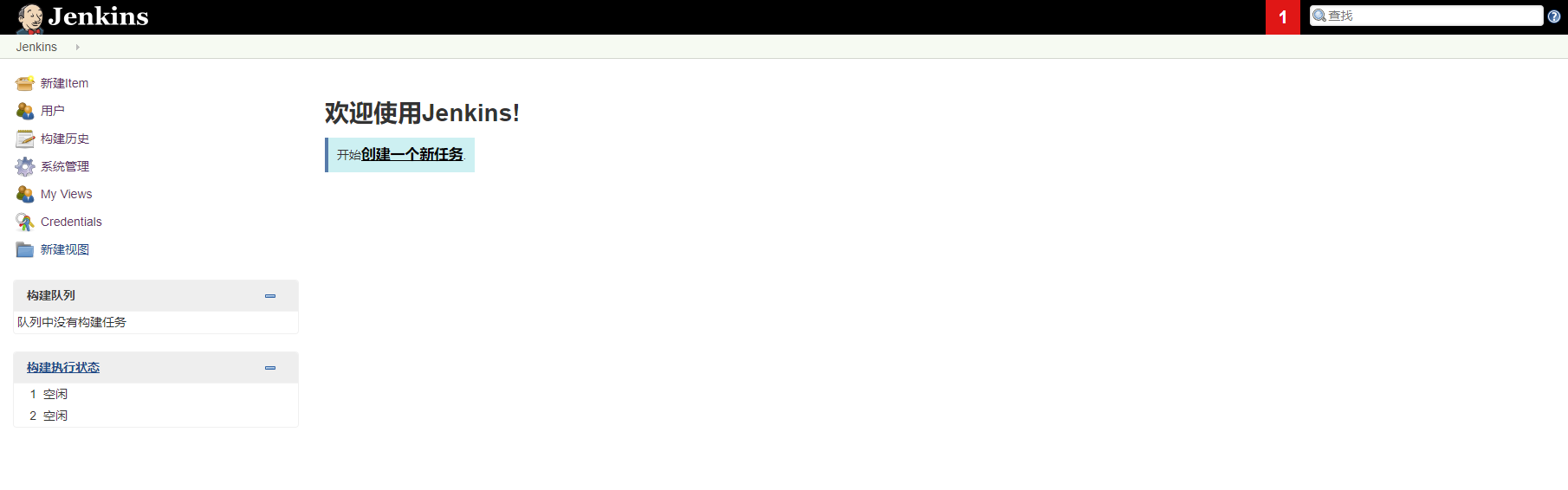我和jenkins有个约会(一)jenkins 安装与配置
jenkins 安装与配置
方法一:安装包安装
Ubuntu安装包安装:
1、安装JDK:
自行谷歌(略)
2、安装Jenkins:
wget -q -O - http://pkg.jenkins-ci.org/debian/jenkins-ci.org.key | sudo apt-key add -
sudo sh -c 'echo deb http://pkg.jenkins-ci.org/debian binary/ > /etc/apt/sources.list.d/jenkins.list'
sudo apt-get update -y
sudo apt-get install jenkins -y
-
安装位置:
安装目录:/var/lib/jenkins
日志目录:/var/log/jenkins/jenkins.log -
启动停止服务:
sudo /etc/init.d/jenkins start
sudo /etc/init.d/jenkins stop -
访问jenkins:
http://本机IP:8080/
centos安装包安装:
1、安装JDK:
自行谷歌(略)
2、安装Jenkins:
sudo wget -O /etc/yum.repos.d/jenkins.repo https://pkg.jenkins.io/redhat-stable/jenkins.repo
sudo rpm --import https://pkg.jenkins.io/redhat-stable/jenkins.io.key
sudo yum install jenkins -y
- 启动 Jenkins 并设置为开机启动
systemctl start jenkins.service
chkconfig jenkins on
- 访问jenkins:
http://本机IP:8080/
方法二:war包运行jenkins
1、下载最新版的jenkins
2、使用war文件开启服务
Java -jar /自己的下载路径/jenkins.war(war文件路径) --httpPort=8080(端口)
3、访问jenkins
4、将服务加入开机启动
vim jenkins.sh //编写shell脚本
jenkins.sh 脚本
#!/bin/bash
su - lxy -c "java -jar /home/jenkins.war"
#插入java -jar /home/jenkins.war(wan文件路径) --Port=8080(端口)& //后台运行,lxy为用户名
vim /etc/rc.local
然后添加jenkins.sh的脚本路径
例如/home/lxy/jenkins.sh
5、Jenkins的安装目录:
/root/.jenkins/
6、访问jenkins:
我和jenkins有个约会
1、登录后要进行验证
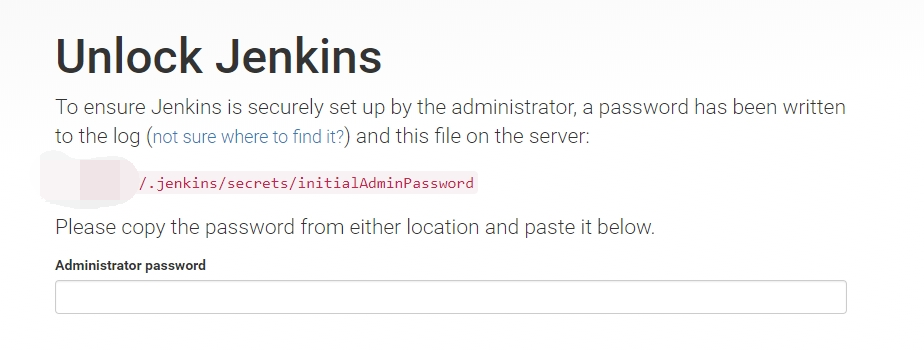
- cat /自己服务器的路径/.jenkins/secrets/initialAdminPassword
2、接下来就是安装插件和创建用户(略)
3、最后就可以和jenkins一起愉快玩耍了